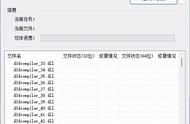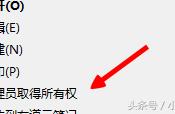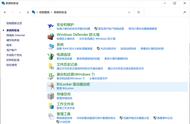笔记本电脑已经成为人们日常生活和工作中不可或缺的电子设备之一,而电池作为笔记本电脑的关键部件之一,对于笔记本电脑的正常运行和续航能力至关重要。然而,随着使用时间的增长,电池的性能和寿命会逐渐降低,这时就需要更换电池。本文将介绍如何给笔记本电脑更换电池的步骤和注意事项。

一、准备工作
在开始更换电池之前,需要做好以下准备工作:
1. 备份重要数据:在更换电池之前,建议先将笔记本电脑内的所有重要数据备份到外部存储设备(如U盘、移动硬盘等)或云端存储(如Google Drive、Dropbox等)中,以避免在更换电池过程中意外丢失数据。
2. 找到适合的电池:首先需要找到适合自己笔记本电脑型号的电池。可以通过查询笔记本电脑品牌和型号,在官方网站或售后服务中心购买原厂电池,也可以在电商平台上购买兼容电池。需要注意的是,要确保新电池的电压、电流和尺寸与原电池相同。
3. 关闭电源并移除电源适配器:在开始更换电池之前,务必关闭笔记本电脑的电源,并将电源适配器从插座上拔出,以避免在更换电池时意外触电或损坏电脑部件。
4. 准备好工具:需要准备一些基本的工具,如螺丝刀、塑料撬棒、塑料刮刀等,用于拆卸和安装电池。

二、更换电池步骤
下面以一款常见的笔记本电脑为例,介绍更换电池的步骤:
1. 拆卸旧电池:首先,使用螺丝刀拧下笔记本电脑后盖上的螺丝,并打开后盖。然后,找到电池并断开与主板的连接。通常,电池连接器附近会有一个“锁”图标,需要先解锁才能拆卸电池。使用塑料撬棒沿着电池边缘轻轻撬起,将电池与后盖分开。
2. 安装新电池:将新电池放入后盖的电池槽中,并确保电池与后盖紧密贴合。然后,将电池连接器插回主板上相应的插座中。最后,重新组装后盖并拧紧螺丝。
3. 测试电池是否正常工作:重新打开笔记本电脑电源,并进入BIOS或Windows操作系统中检查新电池是否正常工作。可以通过查看系统中的电池信息或使用第三方软件(如Battery Life等)来评估新电池的性能和寿命。
三、注意事项
在更换电池时需要注意以下事项:
1. 避免短路:在更换电池时,要确保不会出现短路情况。如果发现有任何金属部件暴露在外或容易接触到其他金属部件的地方,需要先进行包裹或隔离。
2. 注意安全:在更换电池时,不要过度用力或损坏任何部件,以免造成损坏或安全问题。如果遇到任何疑问或困难,建议寻求专业人员的帮助。
3. 备份数据:在更换电池之前,务必备份重要数据,并确保备份数据的完整性和可用性。如果备份数据不完整或无法使用,建议寻求专业人员的帮助。
,